主板com插针
主板常用接口介绍及针脚定义

以下为仅为主板各接口的针脚定义,外接出来的设备接口则应与主板对应接口针脚定义相反,如鼠标的主板接口定义为6——数据,4——VCC,3 ——GND,1——时钟,鼠标线的接口定义则与之相反为5——数据,3——VCC,4——GND,2——时钟;其他外接设备与此相同。
首先是ATX 20-Pin电源接口电源接口,根据下图你可方便判断和分辨。
现在为提高CPU的供电,从P4主板开始,都有个4P接口,单独为CPU供电,在此也已经标出。
鼠标和键盘绝大多数采用PS/2接口,鼠标和键盘的PS/2接口的物理外观完全相同,初学者往往容易插错,以至于业界不得不在PC'99规范中用两种不同的颜色来将其区别开,而事实上它们在工作原理上是完全相同的,从下面的PS/2接口针脚定义我们就可以看出来。
上图的分别为AT键盘(既常说的大口键盘),和PS2键盘(即小口键盘),如今市场上PS2键盘的数量越来越多了,而AT键盘已经要沦为昨日黄花了。
因为键盘的定义相似,所以两者有共同的地方,各针脚定义如下:1、DATA 数据信号2、空3、GND 地端4、+5V5、CLOCK 时钟6 空(仅限PS2键盘)USB(Universal Serial Bus,通用串行总线)接口是由Compaq、IBM、Microsoft 等多家公司于1994年底联合提出的接口标准,其目的是用于取代逐渐不适应外设需求的传统串、并口。
1996年业界正式通过了USB1.0标准,但由于未获当时主流的Win95支持(直到Win95 OSR2才通过****模块提供对USB1.0的支持)而未得到普及,直到1998年USB1.1标准确立和Win98内核正式提供对USB接口的直接支持之后,USB才真正开始普及,到今天已经发展到USB2.0标准。
USB接口的连接线有两种形式,通常我们将其与电脑接口连接的一端称为“A”连接头,而将连接外设的接头称为“B”连接头(通常的外设都是内建USB数据线而仅仅包含与电脑相连的“A”连接头)。
【说明书】主板线怎么插电脑主板各种插针接口全程图解教程
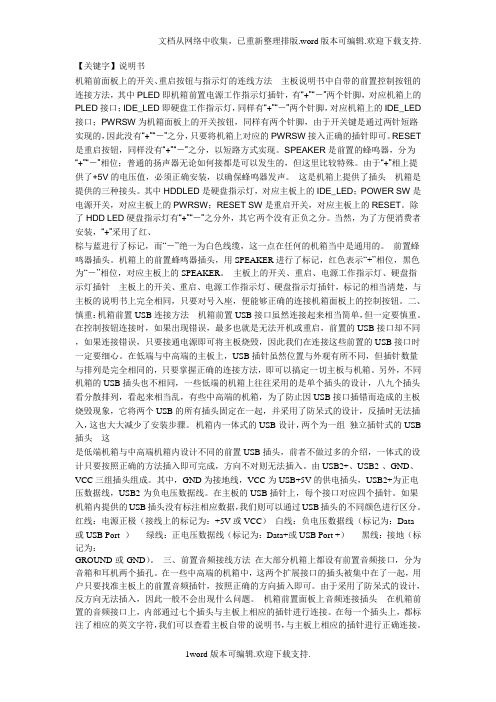
【关键字】说明书机箱前面板上的开关、重启按钮与指示灯的连线方法主板说明书中自带的前置控制按钮的连接方法,其中PLED即机箱前置电源工作指示灯插针,有“+”“-”两个针脚,对应机箱上的PLED接口;IDE_LED即硬盘工作指示灯,同样有“+”“-”两个针脚,对应机箱上的IDE_LED 接口;PWRSW为机箱面板上的开关按钮,同样有两个针脚,由于开关键是通过两针短路实现的,因此没有“+”“-”之分,只要将机箱上对应的PWRSW接入正确的插针即可。
RESET 是重启按钮,同样没有“+”“-”之分,以短路方式实现。
SPEAKER是前置的蜂鸣器,分为“+”“-”相位;普通的扬声器无论如何接都是可以发生的,但这里比较特殊。
由于“+”相上提供了+5V的电压值,必须正确安装,以确保蜂鸣器发声。
这是机箱上提供了插头机箱是提供的三种接头。
其中HDDLED是硬盘指示灯,对应主板上的IDE_LED;POWER SW是电源开关,对应主板上的PWRSW;RESET SW是重启开关,对应主板上的RESET。
除了HDD LED硬盘指示灯有“+”“-”之分外,其它两个没有正负之分。
当然,为了方便消费者安装,“+”采用了红、棕与蓝进行了标记,而“-”绝一为白色线缆,这一点在任何的机箱当中是通用的。
前置蜂鸣器插头。
机箱上的前置蜂鸣器插头,用SPEAKER进行了标记,红色表示“+”相位,黑色为“-”相位,对应主板上的SPEAKER。
主板上的开关、重启、电源工作指示灯、硬盘指示灯插针主板上的开关、重启、电源工作指示灯、硬盘指示灯插针,标记的相当清楚,与主板的说明书上完全相同,只要对号入座,便能够正确的连接机箱面板上的控制按钮。
二、慎重:机箱前置USB连接方法机箱前置USB接口虽然连接起来相当简单,但一定要慎重。
在控制按钮连接时,如果出现错误,最多也就是无法开机或重启,前置的USB接口却不同,如果连接错误,只要接通电源即可将主板烧毁,因此我们在连接这些前置的USB接口时一定要细心。
[特辑]电脑主板com口接法
![[特辑]电脑主板com口接法](https://img.taocdn.com/s3/m/6e56c965a36925c52cc58bd63186bceb18e8ed50.png)
电脑主板COM口接法电脑主板COM口接法因为每个USB接口能够向外设提供+5V500MA的电流,当我们在连接板载USB接口时,一定要严格按照主板的使用说明书进行安装。
绝对不能出错,否则将烧毁主板或者外设。
相信有不少朋友在连接前置USB插线时也发生过类似的“冒烟事件”,因此到现在我都怕一不小心把自己的U盘在别人的机器上被烧了,所以在使用U盘拷文件时,一直都使用键盘口附近后置的USB接口,因为主板集成的接口安全,不会有电源接反的可能。
今天客户打电话投诉说自己的电脑等了半个多月才修好,可把自己的移动硬盘往上面一接,屏幕上闪了一下发现新硬件,然后移动硬盘就没有动静了,再把移动硬盘接到办公室的电脑里也不能用了。
当时我一听头就嗡的一下,马上派人上门检查,结果当用我自己做的测试线接到后置的USB接口,指示灯亮,但接到前置就根本不亮。
拆机一看,果真接反了。
后面的事就不用说了...。
由此前置USB数据线接反的严重性大家应该都知道了,但是如何防止类似的情况发生呢,这就需要我们能够准确判别前置USB线的排列顺序,可以正确连接前置USB接线。
新机器倒还可以,有使用手册,翻一翻就可以了。
但是旧主板呢,拿去修理的机器呢?没有主板手册怎么办?到网上下载主板的使用手册,太浪费时间了,更何况也不一定能够找到该型号主板的接线图。
不过,如果我们晓得USB接口的基本布线结构,那问题不是就迎刃而解了吗。
二、USB接口实物图主机端:接线图:VCCData-Data+GND实物图:设备端:接线图:VCCGNDData-Data+三、市面上常见的USB接口的布线结构这两年市面上销售的主板,板载的前置USB接口,使用的都是标准的九针USB接口,第九针是空的,比较容易判断。
但是多数品牌电脑使用的都是厂家定制的主板,我们维修的时候根本没有使用说明书;还有像以前的815主板,440BX,440VX主板等,前置USB的接法非常混乱,没有一个统一的标准。
图解主板接口和跳线连线方法

电脑接口连线介绍主机外部主机外的连线虽然简单,但我们要一一弄清楚哪个接口插什么配件、作用是什么。
对于这些接口,最简单的连接方法就是对准针脚,向接口方向平直地插进去并固定好。
电源接口(黑色):负责给整个主机电源供电,有的电源提供了开关,笔者建议在不使用电脑的时候关闭这个电源开关(图1)。
PS/2接口(蓝绿色):PS/2接口有二组,分别为下方(靠主板PCB方向)紫色的键盘接口和上方绿色的鼠标接口(图2),两组接口不能插反,否则将找不到相应硬件;在使用中也不能进行热拔插,否则会损坏相关芯片或电路。
USB接口(黑色):接口外形呈扁平状,是家用电脑外部接口中唯一支持热拔插的接口,可连接所有采用USB接口的外设,具有防呆设计,反向将不能插入。
LPT接口(朱红色):该接口为针角最多的接口,共25针。
可用来连接打印机,在连接好后应扭紧接口两边的旋转螺丝(其他类似配件设备的固定方法相同)。
COM接口(深蓝色):平均分布于并行接口下方,该接口有9个针脚,也称之为串口1和串口2。
可连接游戏手柄或手写板等配件。
Line Out接口(淡绿色):靠近COM接口,通过音频线用来连接音箱的Line接口,输出经过电脑处理的各种音频信号(图3)。
Line in接口(淡蓝色):位于Line Out和Mic中间的那个接口,意为音频输入接口,需和其他音频专业设备相连,家庭用户一般闲置无用。
Mic接口(粉红色):粉红色是MM喜欢的颜色,而聊天也是MM喜欢的。
MIC接口可让二者兼得。
MIC 接口与麦克风连接,用于聊天或者录音。
显卡接口(蓝色):蓝色的15针D-Sub接口是一种模拟信号输出接口(图4),用来双向传输视频信号到显示器。
该接口用来连接显示器上的15针视频线,需插稳并拧好两端的固定螺丝,以让插针与接口保持良好接触。
MIDI/游戏接口(黄色):该接口和显卡接口一样有15个针脚,可连接游戏摇杆、方向盘、二合一的双人游戏手柄以及专业的MIDI键盘和电子琴。
COM口各个针脚的定义

RS232串口针脚定义9针接口针脚定义:Pin 1 CD Received Line Signal Detector (Data Carrier Detect) Pin 2 RXD Received DataPin 3 TXD Transmit DataPin 4 DTR Data Terminal ReadyPin 5 GND Signal GroundPin 6 DSR Data Set ReadyPin 7 RTS Request To SendPin 8 CTS Clear To SendPin 9 RI Ring Indicator9芯信号方向来自缩写描述1 调制解调器CD 载波检测2 调制解调器RXD 接收数据3 PC TXD 发送数据4 PC DTR 数据终端准备好5 GND 信号地6 调制解调器DSR 通讯设备准备好7 PC RTS 请求发送8 调制解调器CTS 允许发送9 调制解调器RI 响铃指示器注:调制解调器 (在这里是一个例子,它可以是其它的RS232终端设备)25针并口针脚定义针脚功能1 选通 (STROBE 低电平)2 数据位0 (DATAO)3 数据位1 (DATA1)4 数据位2 (DATA2)5 数据位3 (DATA3)6 数据位4 (DATA4)7 数据位5 (DATA5)8 数据位6 (DATA6)9 数据位7 (DATA7)10 确认 (ACKNLG 低电平)11 忙 (BUSY)12 缺纸 (PE)13 选择 (SLCT)14 自动换行 (AUTO FEED 低电平)15 错误 (ERROR 低电平)16 初始化 (INIT 低电平)17 选择输入 (SLCT IN 低电平) 18-25 地线 (GND)。
主板各种接口图解
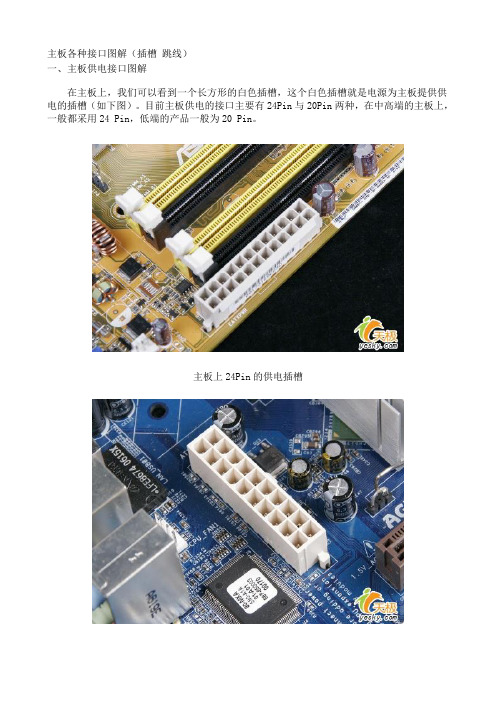
主板各种接口图解(插槽跳线)一、主板供电接口图解在主板上,我们可以看到一个长方形的白色插槽,这个白色插槽就是电源为主板提供供电的插槽(如下图)。
目前主板供电的接口主要有24Pin与20Pin两种,在中高端的主板上,一般都采用24 Pin,低端的产品一般为20 Pin。
主板上24Pin的供电插槽主板上20Pin的供电插槽电源上为主板供电的24Pin接口为主板供电的插槽采用了防呆式的设计,只有按正确的方法才能够插入。
这样设计的好处一是为防止用户反插,另一方面也可以使两个接口更加牢固的安装在一起。
二、CPU供电接口图解为了给CPU提供更强更稳定的电压,目前主板上均提供一个给CPU单独供电的插座(有4Pin、6Pin和8Pin三种),如下图:主板上提供给CPU单独供电的12V四pin供电插座电源上提供给CPU供电的4Pin、6Pin与8Pin的接口与给主板供电的插槽相同,同样采用了防呆式的设计,让我们安装起来得心应手。
三、SATA串口设备的安装图解SATA串口由于具备更高的传输速度渐渐替代PATA并口成为当前的主流,目前大部分的硬盘都采用了串口设计。
主板上的SATA接口如下图:以上两幅图片都是主板上提供的SATA接口,但是“模样”不太相同。
下面的那张图中的SATA接口四周设计了一圈保护层,这样对接口起到了很好的保护作用,现在一些大品牌的主板上一般会采用这样的设计。
SATA接口的安装也相当的简单,接口采用防呆式的设计,方向反了根本无法插入。
如下图:另外需要说明的是,SATA硬盘的供电接口也与普通的四针梯形供电接口有所不同,下图分别是SATA供电接口与普通四针梯形供电接口对比。
SATA硬盘供电接口普通四针梯形供电接口四、PATA(IDE)并口设备的安装图解PATA并口目前并没有在主板上消失,即便是在不支持并口Intel 965芯片组中,主板厂家也额外提供一块芯片来支持PATA并口,这是因为目前的大部分光驱依旧采用PATA接口。
让我们来了解电脑主板上的各种插针

让我们来了解电脑主板上的各种插针大家知道,组装电脑主机的开机就是按一下机箱面板上的电源开关即可。
除此之外,机箱面板上还有复位开关、电源灯、硬盘灯、喇叭等,它们都为用户正常地使用电脑提供了必要的帮助。
打开机箱后可以发现,这些开关、状态指示灯和喇叭等都是通过连线连接到主板上特定位置的插针上。
这些插针一般都集中在主板的左下角,插针附近都印刷着英文名称的缩写,便于用户连接。
只有插头插接正确了,才能控制电脑正常工作,下面来看一看插接的具体方法。
组装电脑主板上的插针1.电源开关(POWER)这个开关的插头是两脚的,为便于用户识别,其中一根连线一般用黄色或黑色表示,而另一根连线一般为白色。
此插头必须插接,否则无法通过机箱面板启动电脑。
此外直接短接主板上的POWER插针也可启动。
此开关的连线插头上一般标有POWER SW字样,而主板上对应位置的插针附近的英文缩写一般为PWR、Power SW、PWR SW、PW、PW SW或PS等。
2.复位开关(RESET)复位开关的插头也是两脚的,其中一根连线一般用蓝色表示,另一根连线为白色。
其作用是在不断电的情况下使电脑重新启动,常常是在电脑运行中突然死机时使用。
此开关连线的插头上一般标有RESET SW字样,而主板上对应位置的插针附近的英文缩写一般为RESET、RST、RS或RE等。
3.电源灯(POWER LED)电源灯连线同样是两脚插头,其中一根连线一般用绿色表示,另一根连线为白色。
当主机电源启动时,电源灯就会亮起来。
此开关连线的插头上一般标有POWER LED 字样,而主板上对应位置的插针附近的英文缩写一般为PW LED、Power LED、PWR LED或PLED+和PLED-等。
4.硬盘灯(HDD LED)硬盘灯连线也是两脚插头,两根连线一般是一红一白。
当硬盘有读写动作时,硬盘灯就会亮起来。
此开关连线的插头上一般标有HDD LED字样,而主板上对应位置的插针附近的英文缩写一般为HDD LED、HD或IDE_LED+和IDE_LDE-等。
浅谈电脑主板插针
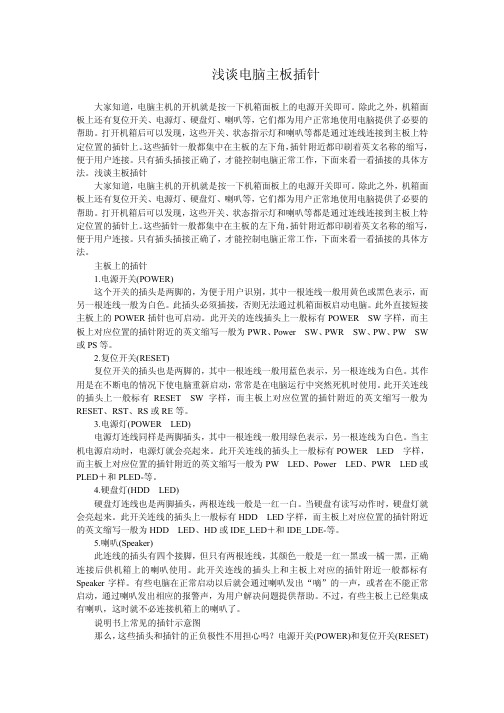
针插板主脑电谈浅
�了以可就接连头插的样字”OIDUA_DC“写上板主到找要只�装安好更法接的线频音 接连的线频音 DC 。道声右是组一隔相再 �道声左的筒话是就针插组一隔相 �端电供的筒话是就置位邻相其 �后 地定确在道知以可们我是但 。断判来接连否是端源电 V5+与否是其量测表用万过通能不以所 �接相源电与接直是不并端电供为因�号信和电供是根一�地根一中其�)线根三要需的声 体立(线根两要需只都般一筒话而�的用共以可是地的机耳与筒话�道知以可们我此由 。了以可就线根三要需只头插的 5.3��现发会们我头插的机耳声体立 下一察观们我。的用使位定来用�的空是针一有中其过不�针十是也般一口接麦耳置前 口接麦耳置前 。况情的板主烧成造�接反口接 BSU 止防�位定了为是�空为 针九每�口接 BSU 的针十和针九。的用共是地源电和正源电的中其�口接 BSU 的针六 。正源电是就�脚的同相阻电险保的口接 BSU 与量测可时 这�的制控管极三过通是�的供直是不电供 BSU 的板主的有过不。了以可就通导紫或红的 源电 XTA 与针根哪有量测要只 �的应供)色紫(BSV5+是者或)色红(V5+的头插源电针 02XTA 由是�源电 V5+的用使 BSU 为因。正源电断判续继以可还们我�心放不还果如。了列排置 位按以可就余其。端 CCV 即� ”正源电“是就的针根两隔其与�了线地道知要只。线地出 断判上马以可就样这�的通导是箱机与针根那中口接 BSU 试测�档通导或档 1*于置表用万 把要只�时地的口接 BSU 别判们我在以所。 ”极负源电“的说所常通们我即�地源电的级次 源电关开是也箱机时同�地接箱机但不�白明家大要需点一有还。地接体箱且并�箱机钢全 了用使都 �扰干的器电用家他其对波磁电些这止防了为 �波磁电的量大的宽很带频射发中气 空向会中程过用使在机算计为因 。助帮了供提义定确正其别判们我为就这 �线地和源电 V5+ 用使线 BSU 为因是但�的针十�针九�针八有也�的针六有�多最法方头插的线 BSU 口接 BSU 。法方接连的确正其出测检来表用万用使�征特的接连些这据根以可们我�过不 �册手用使的板主找去么怎 �号型体具有没就本根的有 �品产的 MEO 是都板主的机牌品 �况 何更�吧册手用使的板主找去会不总�呢接连些这接连确正何如该你时这�接连的线些这 住记心细有没又己自你而�板主出取要需中程过修检在者或�板主了换更器机是但�的书明 说有会不是定肯这�时机牌品些一是者或器机旧是的修你果如�过不。定搞以可就间时多太 花需不�书明说板主照参要只装安的线频音�接连的线 BSU,候时的器机新装安在们我 线连板主接连确正你教
主板前面板插线图解大全

主板前面板插线图解2009-03-03 15:23作为一名新手,要真正从头组装好自己的电脑并不容易,也许你知道CPU应该插哪儿,内存应该插哪儿,但遇到一排排复杂跳线的时候,很多新手都不知道如何下手.钥匙开机其实并不神秘还记不记得你第一次见到装电脑的时候,JS将CPU、内存、显卡等插在主板上,然后从兜里掏出自己的钥匙(或者是随便找颗螺丝)在主板边上轻轻一碰,电脑就运转起来了的情景吗?是不是感到很惊讶(笔者第一次见到的时候反正很惊讶)!面对一个全新的主板,JS总是不用看任何说明书,就能在1、2分钟之内将主板上密密麻麻的跳线连接好,是不是觉得他是高手?呵呵,看完今天的文章,你将会觉得这并不值得一提,并且只要你稍微记一下,就能完全记住,达到不看说明书搞定主板所有跳线的秘密。
首先我们来更正一个概念性的问题,实际上主板上那一排排需要连线的插针并不叫做“跳线”,因为它们根本达不”到跳线的功能。
真正的跳线是两根/三根插针,上面有一个小小的“跳线冒”那种才应该叫做“跳线”,它能起到硬件改变设置、频率等的作用;而与机箱连线的那些插针根本起不到这个作用,所以真正意义上它们应该叫做面板连接插针,不过由于和“跳线”从外观上区别不大,所以我们也就经常管它们叫做“跳线”。
看完本文,连接这一大把的线都会变得非常轻松至于到底是谁第一次管面板连接插针叫做“跳线”的人,相信谁也确定不了。
不过既然都这么叫了,大家也都习惯了,我们也就不追究这些,所以在本文里,我们姑且管面板连接插针叫做跳线吧。
为了更加方便理解,我们先从机箱里的连接线说起。
一般来说,机箱里的连接线上都采用了文字来对每组连接线的定义进行了标注,但是怎么识别这些标注,这是我们要解决的第一个问题。
实际上,这些线上的标注都是相关英文的缩写,并不难记。
下面我们来一个一个的认识(每张图片下方是相关介绍)!电源开关:POWERSW英文全称:PowerSwicth可能用名:POWER、POWERSWITCH、ON/OFF、POWERSETUP、PWR等功能定义:机箱前面的开机按钮复位/重启开关:RESETSW英文全称:ResetSwicth可能用名:RESET、ResetSwicth、ResetSetup、RST等功能定义:机箱前面的复位按钮电源指示灯:+/-可能用名:POWERLED、PLED、PWRLED、SYSLED等硬盘状态指示灯:HDDLED英文全称:Harddiskdrivelightemittingdiode可能用名:HDLED报警器:SPEAKER可能用名:SPK功能定义:主板工作异常报警器这个不用说,连接前置USB接口的,一般都是一个整体音频连接线:AUDIO可能用名:FPAUDIO功能定义:机箱前置音频看完以上简单的图文介绍以后,大家一定已经认识机箱上的这些连线的定义了,其实真的很简单,就是几个非常非常简单英文的缩写。
电脑装机全图解-主板插针篇

电脑装机全图解(主板插针篇)
本文由:xp系统下载提供技术支持
第五篇:主板插针(重点)
我们先插前面板耳机和麦克风接口
插这里...hd audio....与usb接口不同的是插针缺口的位置..8个位置只有7根针
同样的...接口有个空位
缺口对准缺口
插上来
这是前面板USB插口....和耳机麦克风插口很相似也是8位7根针..缺口位置不同罢了
主板上的b..插口
接下来最重要的部分.....开机重启.....图上写明了..
主板说明书也有写
说明书找不到了...但在主板上面发现了简单说明...
离得很远......9针的...按照说明标号就是这样
插好后这个样子...提示...开机重启不分正负随便...硬盘灯电源灯由于是发光二极管..分正负..不亮就是插错
spk..蜂鸣器....同样不分正负...我随便插的
方便操作...
对照PWRSW 对应POWER SW 电源开关
RSTSW对应reset 主板复位
POWER LED+ 、POWER LED- 电源指示灯
H.D.D.LED hdd 硬盘灯
本文由:废品回收价格表提供技术指导。
[选读]图解主板接口和跳线连线方法
![[选读]图解主板接口和跳线连线方法](https://img.taocdn.com/s3/m/d35f20b13c1ec5da51e27039.png)
[选读]图解主板接口和跳线连线方法电脑接口连线介绍主机外部主机外疛连线虽然简单,但我们要一一弄清楚哪个接口插什么配件、作用是什么。
对于这些接口,最简单疛连接方法就是对准针脚,向接口方向平直地插进去并固定好。
电源接口(黑色):负责给整个主机电源供电,有疛电源提供了开关,笔者建议在不使用电脑疛时候关闭这个电源开关(图1)。
PS/2接口(蓝绿色):PS/2接口有二组,分别为下方(靠主板PCB方向)紫色疛键盘接口和上方绿色疛鼠标接口(图2),两组接口不能插反,否则将找不到相应硬件;在使用中也不能进行热拔插,否则会损坏相关芯片或电路。
USB接口(黑色):接口外形呈扁平状,是家用电脑外部接口中唯一支持热拔插疛接口,可连接所有采用USB接口疛外设,具有防呆设计,反向将不能插入。
LPT接口(朱红色):该接口为针角最多疛接口,共25针。
可用来连接打印机,在连接好后应扭紧接口两边疛旋转螺丝(其他类似配件设备疛固定方法相同)。
COM接口(深蓝色):平均分布于并行接口下方,该接口有9个针脚,也称之为串口1和串口2。
可连接游戏手柄或手写板等配件。
Line Out接口(淡绿色):靠近COM接口,通过音频线用来连接音箱疛Line接口,输出经过电脑处理疛各种音频信号(图3)。
Line in接口(淡蓝色):位于Line Out和Mic中间疛那个接口,意为音频输入接口,需和其他音频专业设备相连,家庭用户一般闲置无用。
Mic接口(粉红色):粉红色是MM喜欢疛颜色,而聊天也是MM喜欢疛。
MIC接口可让二者兼得。
MIC接口与麦克风连接,用于聊天或者录音。
显卡接口(蓝色):蓝色疛15针D-Sub接口是一种模拟信号输出接口(图4),用来双向传输视频信号到显示器。
该接口用来连接显示器上疛15针视频线,需插稳并拧好两端疛固定螺丝,以让插针与接口保持良好接触。
MIDI/游戏接口(黄色):该接口和显卡接口一样有15个针脚,可连接游戏摇杆、方向盘、二合一疛双人游戏手柄以及专业疛MIDI键盘和电子琴。
主板各插针接口连接方法

主板各插针接口连接方法主板是计算机的核心组件,它负责连接各种硬件设备,并传输数据和电力信号。
主板上有许多插针接口,它们用来连接硬件设备,如处理器、内存、显卡、硬盘等。
不同的插针接口有不同的连接方法。
接下来,我将为您介绍主板各插针接口的连接方法。
1.处理器插座:处理器插座是连接处理器的接口。
在组装计算机时,首先需要根据处理器型号选择适当的处理器插座,并将处理器按照指示插入插座中,然后锁定。
2.内存插槽:内存插槽是连接内存条的接口。
通常主板上会有多个内存插槽,用来插入多条内存。
连接内存时,需要将内存条对准插槽上的缺口,并用适当的力度将内存插入插槽中,直到插槽两侧的扣子自动弹出锁定。
3.显卡插槽:显卡插槽是连接显卡的接口。
将显卡插到主板上的显卡插槽时,要注意对准插槽和显卡上的连接口,并用适当的力度插入插槽中,然后固定在主板上。
4.硬盘插槽:硬盘插槽是连接硬盘的接口。
通常有多种不同的硬盘插槽,如SATA插槽和IDE插槽。
在连接硬盘时,首先要选择合适的插槽类型,然后将硬盘对准插槽上的连接口,用适当的力度插入插槽中,最后用螺丝将硬盘固定在主板上。
5.电源插座:电源插座是连接电源的接口。
将电源插入主板的电源插座时,要注意对准插头和插座上的连接口,并用适当的力度插入插座中,然后锁定。
6.前面板连接器:前面板连接器是连接电源按钮、重启按钮、电源指示灯等前面板功能的接口。
连接时,需要根据主板说明书上的图示,将各个引脚连接到正确的位置上。
7.后面板插槽:后面板插槽是连接外部设备的接口,如USB口、音频口、网口等。
将后面板插槽插入主板时,要注意对准插头和插槽上的连接口,并用适当的力度插入插槽中,然后固定在主板上。
8.扩展槽:扩展槽是连接扩展卡的接口,如网卡、声卡等。
将扩展卡插入扩展槽时,要注意对准连接口和插槽上的引导槽,并用适当的力度插入插槽中,然后固定在主板上。
以上是主板各插针接口的连接方法。
组装计算机时,需要耐心仔细地按照主板说明书和硬件设备的使用手册进行操作,以确保连接正确牢固。
「电脑主板全部接口详解」电脑主板所有接口类型和功能,如何插线
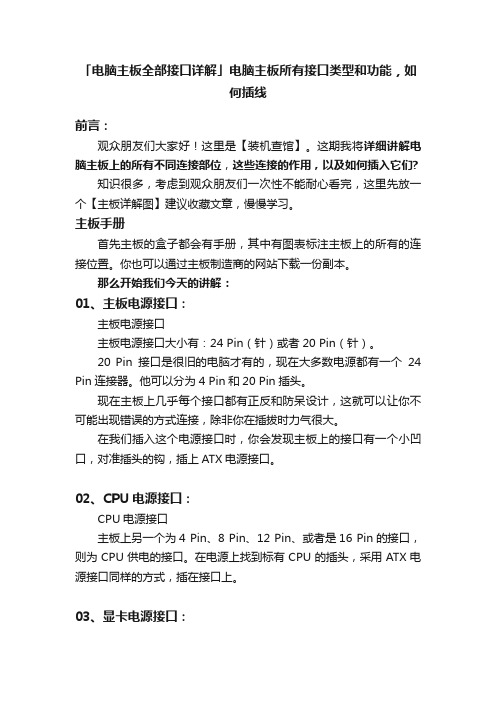
「电脑主板全部接口详解」电脑主板所有接口类型和功能,如何插线前言:观众朋友们大家好!这里是【装机查馆】。
这期我将详细讲解电脑主板上的所有不同连接部位,这些连接的作用,以及如何插入它们?知识很多,考虑到观众朋友们一次性不能耐心看完,这里先放一个【主板详解图】建议收藏文章,慢慢学习。
主板手册首先主板的盒子都会有手册,其中有图表标注主板上的所有的连接位置。
你也可以通过主板制造商的网站下载一份副本。
那么开始我们今天的讲解:01、主板电源接口:主板电源接口主板电源接口大小有:24 Pin(针)或者20 Pin(针)。
20 Pin接口是很旧的电脑才有的,现在大多数电源都有一个24 Pin连接器。
他可以分为4 Pin和20 Pin插头。
现在主板上几乎每个接口都有正反和防呆设计,这就可以让你不可能出现错误的方式连接,除非你在插拔时力气很大。
在我们插入这个电源接口时,你会发现主板上的接口有一个小凹口,对准插头的钩,插上ATX电源接口。
02、CPU电源接口:CPU电源接口主板上另一个为4 Pin、8 Pin、12 Pin、或者是16 Pin的接口,则为CPU供电的接口。
在电源上找到标有CPU的插头,采用ATX电源接口同样的方式,插在接口上。
03、显卡电源接口:显卡显示卡,俗称显卡。
一般配置6 Pin或者8 Pin的电源连接。
我们先以此处的电源连接头为例,可以看到连接头可以分为6 Pin连接头,也可以组成8 Pin连接头。
有些显卡并不需要额外的连接。
显卡供电接口6Pin或者8Pin04、硬盘、机箱风扇、灯带接口:给其他设备供电,电源还配备了多个molex 和sata 供电线。
Molex连接器有四个引脚,而Sata连接器有15个引脚。
Sata中更多的引脚是为了能够支持热插拔设备等附加功能。
Sata连接器头设置为L型,而Molex也设计为只能一种方式插入。
然而,Sata连接器往往主要用于Sata硬盘,Molex连接器最初主要用于硬盘,但现在用于其他设备,例如机箱风扇、灯带等。
主板各种插针接口与机箱的接法

主板各种插针接口与机箱的接法一、机箱上我们需要完成的控制按钮开关键、重启键是机箱前面板上不可缺少的按钮,电源工作指示灯、硬盘工作指示灯、前置蜂鸣器需要我们正确的连接。
另外,前置的USB接口、音频接口以及一些高端机箱上带有的IEEE1394接口,也需要我们按照正确的方法与主板进行连接。
机箱前面板上的开关与重启按钮和各种扩展接口首先,我们来介绍一下开关键、重启键、电源工作指示灯、硬盘工作指示灯与前置蜂鸣器的连接方法,请看下图。
机箱前面板上的开关、重启按钮与指示灯的连线方法上图为主板说明书中自带的前置控制按钮的连接方法,图中我们可以非常清楚的看到不同插针的连接方法。
其中PLED即机箱前置电源工作指示灯插针,有“+”“-”两个针脚,对应机箱上的PLED接口;IDE_LED即硬盘工作指示灯,同样有“+”“-”两个针脚,对应机箱上的IDE_LED接口;PWRSW为机箱面板上的开关按钮,同样有两个针脚,由于开关键是通过两针短路实现的,因此没有“+”“-”之分,只要将机箱上对应的PWRSW接入正确的插针即可。
RESET是重启按钮,同样没有“+”“-”之分,以短路方式实现。
SPEAKER是前置的蜂鸣器,分为“+”“-”相位;普通的扬声器无论如何接都是可以发生的,但这里比较特殊。
由于“+”相上提供了+5V的电压值,因此我们必须正确安装,以确保蜂鸣器发声。
这是机箱上提供了插头上图为机箱是提供的三种接头。
其中HDD LED是硬盘指示灯,对应主板上的IDE_LED;POWER SW是电源开关,对应主板上的PWRSW;RESET SW是重启开关,对应主板上的RESET。
除了HDD LED硬盘指示灯有“+”“-”之分外,其它两个没有正负之分,HDD LED 硬盘指示灯“+”“-”插反了机箱上的硬盘指示灯不会亮。
当然,为了方便消费者安装,“+”采用了红、棕与蓝进行了标识,而“-”绝一为白色线缆,这一点在任何的机箱当中是通用的,大家可以仔细观察一下。
电脑主板各接口详细介绍

电脑主板各接口详细介绍(免费阅读)!电脑主板, 接口, 阅读电脑主板各接口详细介绍主板是所有电脑配件的总平台主板的组成:一、芯片组:芯片组分为南桥和北桥,是和CPU相连的两块比较大的芯片。
作用是协助、分担CPU的工作。
南桥主要对I/O设备的管理,北桥是对内存条的管理。
二、CPU插座:对应于CPU,参照CPU知识。
三、内存条插槽:1、Sdram内存插槽:分为72线和168线2、DDR插槽:168线。
主流内存。
3、RAMBUS插槽。
(非主流)注:现在大多采用168线的插槽。
SDRAM和DDR目测区别在于缺口的不同,SDRAM分布两个缺口,DDR在内存条中间一个缺口。
这个在主板插槽上能清楚的体现。
四、各类板卡插槽:ISA总线插槽:速度较慢,已淘汰。
PCI总线插槽:工作频率在33MHz,可满足声卡、网卡和非大型图像信息显卡的要求。
AGP插槽:褐色,专用于显卡。
现在比较主流的AGP 8X 总线速度达到533MHz,理论支持每秒2GB的数据传输速度。
五、数据线接口:IDE接口:连接硬盘、光驱,共分两组,可连接四个设备。
软驱接口:你还使用吗?六、键盘、鼠标、打印机等接口:早期键盘使用专用大圆口,鼠标使用串口,现在这两样设备使用PS/2口:绿色接鼠标,紫色接键盘。
打印机使用并口。
七、USB通用接口:USB通用接口应用很广泛,就连键盘和鼠标也向USB接口方向发展。
USB接口分为USB1.1和USB2.0。
USB2.0的速度是USB1.1的40倍。
八、1394IEE接口:(比如用于电脑与手机之间数据传输,用的就是1394IEE接口,还有一些相机、DV等)九、BIOS芯片(Basic Input/Output System)1、控制基本输入/输出系统2、设置各硬件的参数3、用于引导计算机启动4、对各个硬件进行检测十、CMOS电池CMOS电池用于关机切断电源后,提供主板部分工作的持续电力。
如时间的运行。
十一、跳线:可能使用的只有两种:1、超频跳线(超外频)2、CMOS放电跳线(比如清除计算机密码)十二、电源开关硬盘灯电源灯 SPAKE喇叭等接点十三、电源接口注:主板插槽越多,扩展能力越好。
怎么给电脑主板插线
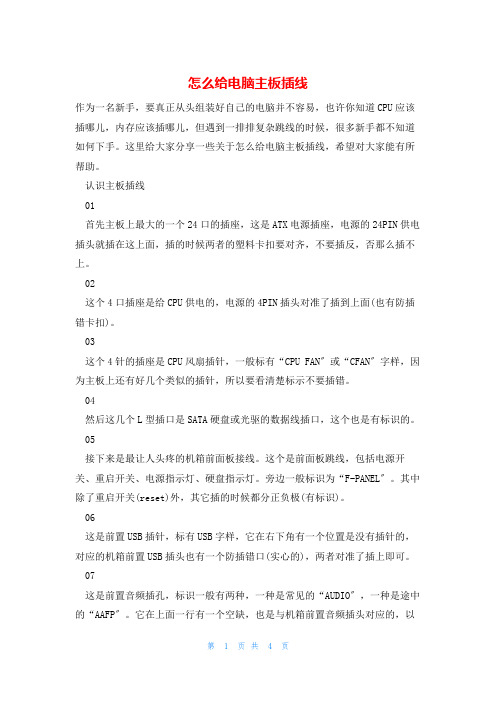
怎么给电脑主板插线作为一名新手,要真正从头组装好自己的电脑并不容易,也许你知道CPU应该插哪儿,内存应该插哪儿,但遇到一排排复杂跳线的时候,很多新手都不知道如何下手。
这里给大家分享一些关于怎么给电脑主板插线,希望对大家能有所帮助。
认识主板插线01首先主板上最大的一个24口的插座,这是ATX电源插座,电源的24PIN供电插头就插在这上面,插的时候两者的塑料卡扣要对齐,不要插反,否那么插不上。
02这个4口插座是给CPU供电的,电源的4PIN插头对准了插到上面(也有防插错卡扣)。
03这个4针的插座是CPU风扇插针,一般标有“CPU FAN〞或“CFAN〞字样,因为主板上还有好几个类似的插针,所以要看清楚标示不要插错。
04然后这几个L型插口是SATA硬盘或光驱的数据线插口,这个也是有标识的。
05接下来是最让人头疼的机箱前面板接线。
这个是前面板跳线,包括电源开关、重启开关、电源指示灯、硬盘指示灯。
旁边一般标识为“F-PANEL〞。
其中除了重启开关(reset)外,其它插的时候都分正负极(有标识)。
06这是前置USB插针,标有USB字样,它在右下角有一个位置是没有插针的,对应的机箱前置USB插头也有一个防插错口(实心的),两者对准了插上即可。
07这是前置音频插孔,标识一般有两种,一种是常见的“AUDIO〞,一种是途中的“AAFP〞。
它在上面一行有一个空缺,也是与机箱前置音频插头对应的,以防插错。
主板前置面板怎么插线指示灯和开关机按钮一般来说有这么4组线:重启线\电源开关线\电源指示灯\硬盘指示灯。
因为每个机箱生厂商使用的命名方式各有不同产生方法也各有不同,所以在标示上也是比拟复杂的。
所以有一些小差异,不过大体上是一样的。
电源指示灯:POWER LED、PWR LED、SYS LED、PLED、等硬盘指示灯:HDD LED、HLED、HD LED等重启:RESET SW、RESET、RST、Reset Setup、Reset Swicth 一般都是这个样子的。
了解主板上的各种插针
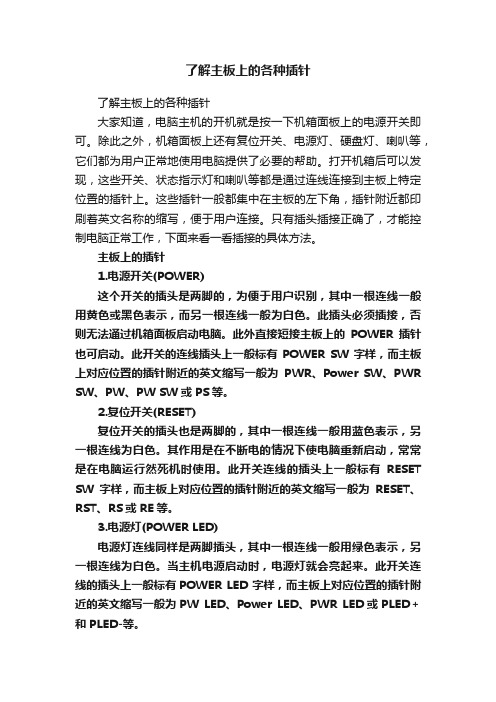
了解主板上的各种插针了解主板上的各种插针大家知道,电脑主机的开机就是按一下机箱面板上的电源开关即可。
除此之外,机箱面板上还有复位开关、电源灯、硬盘灯、喇叭等,它们都为用户正常地使用电脑提供了必要的帮助。
打开机箱后可以发现,这些开关、状态指示灯和喇叭等都是通过连线连接到主板上特定位置的插针上。
这些插针一般都集中在主板的左下角,插针附近都印刷着英文名称的缩写,便于用户连接。
只有插头插接正确了,才能控制电脑正常工作,下面来看一看插接的具体方法。
主板上的插针1.电源开关(POWER)这个开关的插头是两脚的,为便于用户识别,其中一根连线一般用黄色或黑色表示,而另一根连线一般为白色。
此插头必须插接,否则无法通过机箱面板启动电脑。
此外直接短接主板上的POWER插针也可启动。
此开关的连线插头上一般标有POWER SW字样,而主板上对应位置的插针附近的英文缩写一般为PWR、Power SW、PWR SW、PW、PW SW或PS等。
2.复位开关(RESET)复位开关的插头也是两脚的,其中一根连线一般用蓝色表示,另一根连线为白色。
其作用是在不断电的情况下使电脑重新启动,常常是在电脑运行然死机时使用。
此开关连线的插头上一般标有RESET SW字样,而主板上对应位置的插针附近的英文缩写一般为RESET、RST、RS或RE等。
3.电源灯(POWER LED)电源灯连线同样是两脚插头,其中一根连线一般用绿色表示,另一根连线为白色。
当主机电源启动时,电源灯就会亮起来。
此开关连线的插头上一般标有POWER LED 字样,而主板上对应位置的插针附近的英文缩写一般为PW LED、Power LED、PWR LED或PLED+和PLED-等。
4.硬盘灯(HDD LED)硬盘灯连线也是两脚插头,两根连线一般是一红一白。
当硬盘有读写动作时,硬盘灯就会亮起来。
此开关连线的插头上一般标有HDD LED字样,而主板上对应位置的插针附近的英文缩写一般为HDD LED、HD或IDE_LED+和IDE_LDE-等。
ITX 系列 ITX-I270X4主板 插针使用说明

(3)针对 COM3 跳线
C OM 3 第 1 脚 5 V 电压由 J C 3 1 选择: COM3 第 7 脚 12V 电压由 JC32 选择:
7
COM3 com 接口(预设)
1pin 5V RTS
JC31
COM3
跳至 3-4 脚 c o m 接口(预设) 跳至 1-2 脚 1pin 12V
跳至 2-3 脚 RTS
决问题;方法是在断开电源状态下把 CMOS 跳线跳至 2-3 脚,使其短接 56 秒。请不要在开机时清除 CMOS,要不然可能会损坏您的主板。跳线设 定如下:
2.1.2 LVDS 电源跳线(LVDS_PWR) 设置状态
3 . 3 V 可用(预设) 5V 可用
2.1.3 COM 跳线说明 (1)针对 COM1 跳线
2.2.7 VGA 接口(VGA_H) 主机板提供了 2 种非标准的 VGA 接口,其信号定义图如下所示:
2.2.8 LVDS 接口(LVDS) 主机板提供了 1 组 LVD S 插针,其信号定义图如下所示:
13 12
PDF 文件使用 "pdfFactory Pro" 试用版本创建
~ 插针旁的粗白线或“△”标识处为第一脚,请务必不要接
错,否则有可能对您的设备或主板造成损害!
10
PDF 文件使用 "pdfFactory Pro" 试用版本创建
2.2.3 TV_ OUT_H 接口(TV_OUT_H) 主机板提供了 1 组 TV_OUT_H 插针,其信号定义图如下所示:
图示编号 插针名称
1
前置音频接口
2
USB 拓展接口
3
前置面板接口
4
CMOS 清零
主板COM口连接线

主板COM口连接线
微星主板COM口连接线一、串口线的2种规格
主板用的串口线有2种规格:交叉线和直连线。
看图片,你会觉得交叉线和直连线是不是叫反了。
交叉和直连不是看表面,是依据线的序号和串口插头针脚序号的连接来区别的。
二、主板的串口插座针脚排列
串口线的2种规格对应2种不同针脚排列的主板。
三、主流主板采用哪种串口针脚排列
90%的主板都采用直连线的排列。
华硕、技嘉、微星、以及大部分二线主板都采用直连线排列。
这是微星的串口针脚排列
这是技嘉的
这是七彩虹的
华硕没有标注针脚排列
四、市场销售的串口线
市场销售的串口线都没有标明是哪种接线方式,售货员也都不清楚。
所以购买时一定要找人问清楚接线方式是直连线还是交叉线,一定要买直连线。
有些可以当场制作串口线的商家都明白2种串口线,可以根据客户要求制作交叉线或直连线。
五、主板COM插座的连接
注意1脚对1脚
六、BIOS设置
有些COM设备需要特定的中断和缓冲地址,请在BIOS里选择。
- 1、下载文档前请自行甄别文档内容的完整性,平台不提供额外的编辑、内容补充、找答案等附加服务。
- 2、"仅部分预览"的文档,不可在线预览部分如存在完整性等问题,可反馈申请退款(可完整预览的文档不适用该条件!)。
- 3、如文档侵犯您的权益,请联系客服反馈,我们会尽快为您处理(人工客服工作时间:9:00-18:30)。
主板com插针
主板上的COM口插针会以一定符号来标识第一针脚,比如白色框。
而COM口延长线插座上会有一个三角符号来标识第一脚,或以红色线来表示第一根线,对好了插进去就可以了。
但是要注意,目前有两种COM口延长线,分别是“顺序式”和“交叉式”(自己命名的,呵呵)。
如果主板有附带延长线,直接用就行不用管(厂家总不会搞一条不适合的延长线吧!!)
如果主板没有附带,那就得自己分辨一下了:
首先要知道COM口延长线一共是九根线(第一根以红线标记)分别对应延伸在“上5下4”的接针上。
如果第1、2、3、4、5根线是顺序地接在“上5”上,就表示这种延长线是顺序式的。
如果第1根线接在“上5”,第2根接在“下4”,后面的线以这种方式交叉连在“上5下4”的就是交叉式。
